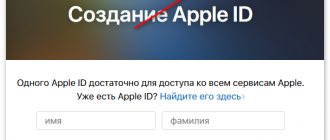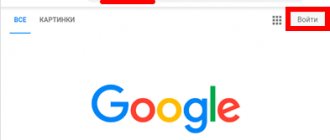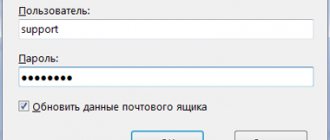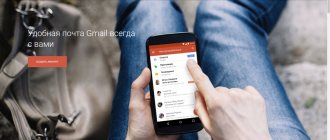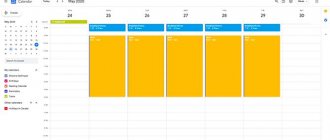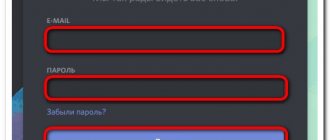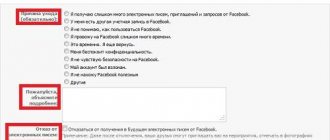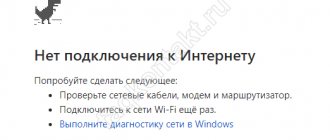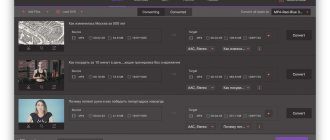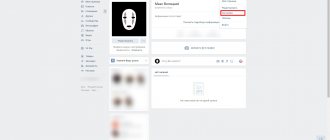Бесплатная электронная почта Рамблер была запущена в 2000 году. Ежедневно через сервис проходят свыше 90 млн писем пользователей. За время своего существования проект сменил 4 дизайна. Для удобства пользователей есть мобильные приложения для операционных систем Андроид и iOS.
В обзоре будет представлена подробная инструкция по регистрации электронного ящика Рамблер. А также мы подробно расскажем о его настройках, возможностях и установке мобильной версии.
Как зарегистрироваться на Рамблер?
Для того чтобы воспользоваться Рамблер почтой потребуется создать учётную запись. На главной странице в форме авторизации внизу перейдите по ссылке “Регистрация”.
Регистрация
В открывшейся анкете нужно ввести следующие данные:
- Выбрать имя своего ящика.
- Установить надёжный пароль, состоящий из латинских букв разного регистра и цифр. Длина кода должна быть не менее 8 единиц, но не более 32. Ниже в строке повторить ввод.
- Выбрать вариант контрольного вопроса и дать на него ответ.
- Подтвердить, что Вы не робот.
На следующем этапе потребуется указать личные сведения о себе:
- Фамилию и имя. Они будут отображаться в письмах в качестве подписи.
- Выбрать пол.
- Дату рождения.
- Указать населённый пункт.
Все вышеуказанные сведения нужно вносить в анкету достоверно, так как они пригодятся при восстановлении доступа к почтовому ящику Рамблер.
Справка! Проект четыре раза менял дизайн. Вход в старую версию закрыт.
Интеграция с соцсетью
В регистрационной форме можно подключить свой страницу в социальной сети. В этом случае при каждом входе не нужно будет указывать пароль. Для этого в правой части выберите подходящую иконку и перейдите по ней. Необходимо будет ввести логин и код доступа от выбранной страницы, чтобы пройти идентификацию.
Подтверждение аккаунта с помощью СМС
В настоящее время при создании аккаунта не нужно указывать свой номер телефона. Поэтому на него не приходят СМС-сообщения для подтверждения мобильного, прикреплённого к почтовому ящику Рамблер.
Но в настройках уже готового почтового ящика Рамблер Вы можете указать свой сотовый телефон. Он послужит для получения оповещений о входящей корреспонденции, а также пригодиться при восстановлении доступа.
После авторизации в системе справа вверху кликните по своему имени и перейдите в раздел “Мой профиль”.
Откроется страница с Вашими личными данными. Найдите раздел “Пароль и безопасность профиля”. В нём нужно кликнуть по ссылке “Указать номер телефона для восстановления доступа”.
В открывшейся форме вверху вносим номер своего сотового телефона и запрашиваем отправку кода. На Ваш телефон поступит звонок, на который не нужно отвечать. Вам необходимо в нижней строке указать последние 6 цифр звонившего номера.
Справка! Если Вы по каким-либо причинам не можете принимать в настоящее время звонки, то кликните под кнопкой на ссылку “Получить код в СМС”.
Интерфейс страницы аккаунта
Итак, после того, как регистрация Rambler почты завершена, и вы зашли в аккаунт, необходимо ознакомиться с устройством этого сервиса.
Слева вы увидите названия используемых папок – это стандартные «Входящие», «Отправленные», «Черновики» (чтобы сохранить неотправленные письма), «Корзина», ну и «Спам» (куда же без него).
А в самом конце списка полезная, ссылка, с помощью которой вы можете привязать сторонние ящики к моей странице Рамблера.
Нажимаем «Добавить другие ящики» и автоматически оказываемся в настройках почты. Доступны как наиболее популярные сервисы, так и в принципе любой другой почтовый адрес, который вы уже используете.
Предоставляется возможность скачать в данный почтовый ящик все письма, которые находятся в новом подключаемом, а также оставлять копии писем на сервере.
Если уж мы зашли в «Настройки», посмотрим, какие возможности здесь присутствуют дополнительно:
«Основные». Здесь данные корректируются самостоятельно – то есть, нет заготовок, вы сами выбираете, каким будет имя в присылаемых вами письмах, вводите свой обратный адрес (можно настроить переадресацию), придумываете свою подпись, корректируете необходимость автосохранения исходящих.
Редактируете горячие клавиши, тему оформления, а также отслеживаете наполненность памяти ящика в процентном соотношении – всего предоставляется до 2000 МБ.
«Папки». Здесь находится информация об уже представленных папках, кроме того вы можете создавать неограниченное количество дополнительных, именуя их по вашему усмотрению.
Данные о хранилищах писем содержат затрачиваемый размер каждого из них, а также количество.
Фильтры для входящих сообщений настраиваются тут же. Для этого нужно ввести условие – это может быть конкретный адрес отправителя, получателя, тема письма, его размер или возможность того, что это копия.
Далее – действие, которое нужно будет предпринять, если условие выполняется, например, пометить прочитанным или переместить в какую-то конкретную папку.
Внизу оставляется при необходимости примечание, сохраняем результат.
«Автоответчик». Включать и выключать данную функцию можно по собственному желанию, используя текст, который вводится в соответствующее поле.
Можно настроить и тему для письма по желанию, а также отправку автоматического ответа только адресатам из вашей книги контактов.
Одно из условий – при отправке более одного письма такой ответ будет приходить с определенной частотой, пока вы не сможете ответить лично.
«Пересылка писем». Если, например, вам удобнее получать входящие на рабочий адрес или куда-то еще по различным причинам, вы можете настроить пересылку на один из ящиков.
Вы сами выбираете дополнительно функцию сохранения копии писем и адресов всех получателей.
«Почтовые программы». Если вам удобнее просматривать почту не на самом сайте, а через почтовые агенты, такая возможность предоставляется.
Для этого предусмотрены протоколы POP3 и IMAP, общие настройки которых можно сделать на странице help.rambler.ru/mail/mail-pochtovye-klienty/1275, более подробную информацию вы найдете здесь – help.rambler.ru/mail/mail-pochtovye-klienty.
«Звуки». Если вам нравятся звуковые уведомления, вам понравится этот пункт – выбора, правда, нет, а есть заготовки на входящие и отправленные письма, а также в случае возникновения сбоя.
Доступ к «Настройкам» находится в нижней части списка имеющихся папок, здесь же варианты внешнего вида сообщений – списком или таблицей.
В верхней части интерфейса вы увидите основные кнопки для управления – слева это создание нового письма и доступ к адресной книге.
Контакты можно импортировать из других почтовых сервисов, которыми вы пользуетесь. В этой папке под категориями находятся адреса «Групповых контактов», «Ваших контактов», а также те, что сохранены автоматически.
Есть удобный поиск по контактам и кнопка для создания новых.
Итак, вам прислали письмо. Вы увидите его во «Входящих» в виде списка, где указан отправитель, тема, размер и дата получения.
Что удобно – можно пометить любое письмо непрочитанным (синяя точка рядом будет об этом свидетельствовать), если есть такая необходимость, а сигнал оповещения не заставит вас ждать.
Открываем письмо – кликаем по строчке и получаем его в развернутом виде. В верхней части – от кого, кому, точная дата получения, справа значки – быстрая печать письма и дополнительная информация в виде кода.
В самом конце письма – строка для быстрого ответа или выберите сверху на панели необходимые значки.
Первый значок – возвращение в общий вид почты, следующий необходим, если вы не хотите получать подобные письма и считаете их спамом, и далее корзина – чтобы удалить ненужное.
Следующий значок – для перемещения письма в папку (или создайте для полученного сообщения соответствующий фильтр, это упростит взаимодействие в дальнейшем).
Что можно сделать еще? Отметить письмо как прочитанное или непрочитанное, важное – для этого есть также звездочка слева. Ну и стандартное управление, с помощью которого вы будете листать сообщения.
В строке справа есть «поиск по письмам» — удобный инструмент, хотя, если учитывать, что доступный объем составляет всего 2 ГБ, такая функция может и не прийтись ко двору.
Письма, которые помещены в папки «Корзина» и «Спам» автоматически удаляются в течение 30 дней.
Подробно обо всех возможностях аккаунта вы посмотрите из приведенного выше видео.
Рамблер почта — вход на мою страницу
Для того чтобы войти в Рамблер почту, нужно на главной странице справа в форме авторизации указать адрес электронной почты и кликнуть по стрелочке рядом. Если Вы заходите с домашнего компьютера, то внизу установите галочку в строке “Запомнить меня”. В таком случае при последующих авторизациях Вам не потребуется опять вводить логин и пароль.
Вход в личный кабинет
На следующем этапе укажите код доступа от своей страницы на сайте Рамблер, для авторизации в электронной почте.
Если писем в ящике нет, то Вы останетесь на той же странице, но с активным окном почты. В том случае, если Вам нужно зайти в неё, то достаточно просто кликнуть по внутреннему полю.
Восстановления пароля от почты Рамблер
Вы потеряли свой код доступа? Не расстраивайтесь, так как его можно восстановить. Для этого в форме авторизации внизу перейдите по строке “Забыли пароль?”.
Восстановление пароля
Далее, укажите адрес почты Рамблер. Это один из этапов идентификации личности пользователя.
Последующие действия будут зависеть от того, что Вы указали в настройках электронного ящика для восстановления данных. Если контрольный вопрос, то ответ на него должен быть таким же, как Вы его вводили. То есть соблюдать регистр букв и раскладку клавиатуры (кириллица, латиница). Ниже придумать новый пароль и продублировать его. При этом нельзя использовать предыдущие варианты. В конце поставьте галочку в строке “Я не робот”.
Внимание! Если Вы привязывали к странице номер мобильного, но не устанавливали контрольного вопроса, тогда поступит СМС с коротким кодом. Он одноразовый и при авторизации в почтовом ящике Рамблер необходимо установить новый пароль.
Если Вас интересует вопрос, как изменить пароль, то стоит перейти в раздел “Мой профиль”, нажав на свой имя в правом верхнем углу. На открывшейся странице найдите блок “Пароль и безопасность профиля”. В нём нужно кликнуть по строке “Изменить пароль” и внести новые данные.
Как удалить аккаунт?
Если Вы не пользуетесь почтой Рамблер и окончательно решили удалить аккаунт, то потребуется войти в раздел “Мой профиль”. Для этого в правом верхнем углу кликните по своему имени и перейдите по соответствующей ссылке. Откроется страница, на которой нужно опуститься в самый низ. там располагается ссылка “Удалить мой профиль и все данные”. перейдите по ней для деактивации личного кабинета.
Не помню пароль
По сравнению с крупнейшими почтовыми сервисами, Рамблер имеет упрощенную процедуру восстановления пароля, из-за чего страдает защищённость учётной записи. Для получения доступа к личному профилю выполните следующие действия:
- Под формой для ввода данных для авторизации кликните «Вспомнить пароль».
- В следующем окне укажите электронный адрес, доступ к которому собираетесь восстановить.
- Отмечаем галочкой пункт «Я не робот» и решаем предложенную задачу.
- Выбираем либо вводим указанный при регистрации в системе контрольный вопрос и вводим ответ на него.
- После появится возможность установить новый пароль для защиты входа – задаём его в двух полях ниже и сохраняем где-то еще во избежание подобных случаев.
- Опять проходим верификацию и сохраняем обновлённую информацию.
Настройки электронной почты Рамблера
Вы можете настроить свою почту Рамблер под свои предпочтения. Для этого в верхней строке справа перейдите по кнопке “Настройки”. Откроется страница, на которой в верхнем меню представлены вкладки. По ним можно переходить, чтобы настроить уведомления, отображение информации и прочее.
По умолчанию мы видим раздел “Основные настройки”. В нём можно совершать следующие действия:
- Указать свой имя, которое будет отображаться в конце каждого письма.
- Задать вариант подписи для своей корреспонденции. Например, С Уважением, Мария Петровна.
- Установить тему своей страницы.
- Справа можно настроить звуковое оповещение, отображение новостей и увидеть, насколько загружена память ящика Рамблер.
Во вкладке “Сбор почты” можно прикрепить адрес другого почтового ящика, который у Вас считается основным. В этом случае корреспонденция, приходящая на Рамблер, автоматически появится и в другой почте. Если в списке Вы не нашли подходящего варианта, то нажмите на последнюю иконку “Подключить другой ящик”.
Вкладка “Папки” позволяет нам отследить, сколько памяти занимают определённые папки почты Рамблер и по возможности очистить их от спама. А также здесь можно создать своё хранилище и дать ему имя.
Вкладка “Фильтры” поможет настроить фильтрацию входящей корреспонденции. Необходимо задать определённые параметры, по которым система будет сортировать Вашу почту.
Вы можете настроить автоматический ответ на все поступающие письма. Например, с таким текстом “Большое спасибо за Ваше письмо. Я постараюсь в ближайшее время прочитать его и ответить Вам”.
Основные возможности
Новый почтовый сервис Рамблер — это непросто электронный ящик для писем, но и единый профиль на одноимённом сайте. То есть единая регистрация даёт возможность пользоваться всеми проектами Rambler: афиша, газета, почта, Lenta.Ru, LiveJournal, Знакомства, Чемпионат.com, Quto.Ru, Ferra и прочее.
Конечно же, основная функция ящика заключается в получении и отправки корреспонденции. В настройках Вы можете улучшить работу с ресурсом:
- установив уведомления на сотовый телефон;
- интегрировав несколько почтовых ящиков с разных сайтов для сбора корреспонденции;
- воспользоваться настройками фильтра для отсеивания спама;
- установив автоответчик и подпись письма.
Как проверить входящие письма на Рамблере?
Входящие письма отображаются слева в меню страницы. В папке “Входящие” видны вся поступившая корреспонденция. Если напротив неё стоит цифра, то это значит, что такое количество писем ещё не прочитано Вами.
Внимание! Если Вы ждёте важное письмо, а его нет в папке “Входящие”, то проверьте “Спам”. Возможно, что оно туда попало по ошибке.
Мобильное приложение Рамблер почты — скачать бесплатно
Вы всегда хотите знать, какие письма поступают на почту Рамблер? Тогда установите на свой телефон или планшет мобильное приложение. Программа разработана для операционной системы iOS.
Работать на платформе просто, так как у неё понятный интерфейс. Дизайн не отвлекает от процесса поиска писем и их написания. Просмотр изображений происходит быстро в одно касание, передвигая их влево или вправо.
Вход через мобильную версию
После установки мобильного приложения войдите в свою почту тем же способом, что и на веб-ресурсе Рамблер. То есть нужно указать адрес ящика и пароль. А если у Вас ещё нет своей страницы на данном ресурсе, то можно пройти регистрацию. Она идентична той, что мы описали выше для создания профиля на сайте Рамблер.
Подводя итог, можно сказать, что российская почта Рамблер удобна в использовании. Зарегистрироваться на сайте или в мобильном приложении не составит труда. А если у Вас несколько ящиков на разных ресурсах, то можно их объединить и получать корреспонденцию на Ramblere. Но основное преимущество сервиса в том, что теперь он един с другими проектами ресурса. Зарегистрировав электронную почту, Вы автоматически получаете доступ ко всем сервисам и можете пользоваться ими без ограничений.
Вы уже создали почту на Рамблер? Тогда мы просим поделиться своим опытом и рассказать о плюсах и минусах сервиса. Ваше мнение позволит нам больше узнать о преимуществах ресурса.
4 / 5 ( 2 голоса )
Регистрация
Примечание. Зарегистрироваться на сайте можно бесплатно.
1. Наберите в адресной строке веб-обозревателя — rambler.ru.
2. Откройте форму одним из следующих способов:
№1 кликните «Войти»;
в панели для входа нажмите ссылку «Регистрация»;
№2 под строкой для поисковых запросов щёлкните раздел «Почта»;
на новой страничке нажмите внизу кнопку «Регистрация».
3. Укажите имя, фамилию.
4. Придумайте логин из латинских букв и цифр, также можно использовать символ «_». Он же будет являться адресом электронной почты. Сменить его нельзя.
5. В двух последующих строчках укажите сложный пароль.
6. В ниспадающих списках укажите число, месяц, год своего рождения.
7. Аналогичным образом выставьте в блоке пол (мужской, женский).
8. Введите свой регион.
9. В строке «Мобильный телефон» из списка выберите код своей страны, наберите номер.
10. Нажмите получить код.
11. Введите код (через некоторое время он придёт в СМС-ке).
12. Кликните «Зарегистрироваться».
13. Следуйте дальнейшим инструкциям сервиса.